Come disattivare o modificare le notifiche per Google Calendar
Sono finiti quei giorni in cui tenevi un caseificio per catalogare gli eventi programmati, elencare gli appuntamenti e programmare le riunioni. Con lo sviluppo del calendario digitale basato sul Web, tenere traccia degli appuntamenti è stato molto più semplice e non devi più sopportare il dolore di sfogliare le pagine per controllare elenchi di cose da fare e appuntamenti. Tra i tanti(Plenty) calendari disponibili oggi, Google Calendar è il popolare calendario digitale e offre un modo completamente nuovo di organizzare la tua vita.
Google Calendar ha reso molto più semplice che mai tenere traccia di appuntamenti, riunioni, attività lavorative, festività e altre date importanti. Sono il modo conveniente per tenere traccia delle date importanti e sono accessibili dal tuo smartphone o computer ogni volta che ne hai bisogno.
Perché le notifiche di Google Calendar sono importanti(Why Google Calendar notifications are important)
Il calendario di Google è una questione di comodità e invia notifiche al tuo dispositivo per non perdere nessun appuntamento importante. Il calendario include alcune funzioni utili che ti aiutano a rimanere aggiornato sulle tue date importanti. Il calendario utilizza notifiche push ed e-mail per tenerti informato su tutti gli eventi.
Chiunque può ricevere notifiche di eventi in Google Calendar sotto forma di email o notifiche. Queste notifiche vengono visualizzate sul tuo dispositivo in modo da perdere raramente una scadenza importante. Questi popup di notifica possono essere ignorati o posticipati.
Tuttavia, molte volte potresti non voler vedere tutte le notifiche o potresti voler aggiungere più di ciò che viene visualizzato. In questi casi, puoi personalizzare le impostazioni di notifica push ed e-mail in Google Calendar . Il calendario di Google(Google) ha molte funzioni utili che ti consentono di mantenere le notifiche giornaliere e le notifiche e-mail per rispettare le scadenze cruciali. In questo articolo, ti spieghiamo come personalizzare la notifica degli eventi sul tuo Google Calendar .
Personalizza le impostazioni di notifica(Customize Notification Settings) per Google Calendar sul desktop
Per impostazione predefinita, la notifica viene visualizzata 10 minuti prima dell'evento. Seguire i passaggi seguenti per modificare le impostazioni.
Avvia Google Calendar sul tuo desktop. Fare clic sui tre punti visualizzati sul lato sinistro del calendario.
Seleziona Impostazioni e condivisione( Settings and sharing) dal menu a discesa.
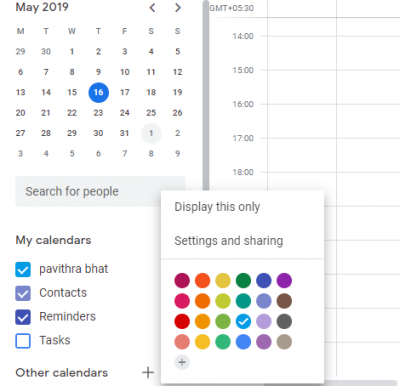
Scegli il calendario da configurare.
Scorri verso il basso fino a Notifiche eventi(Event notifications) e troverai molte opzioni per configurare le notifiche desktop e le notifiche e-mail.
Dal menu a tendina, seleziona il tipo di notifiche che desideri configurare.
Configura la notifica desktop e la notifica e-mail in ore/minuti/giorni/settimane.
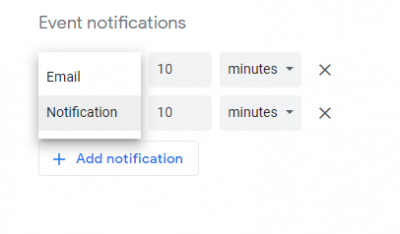
Fare clic su Aggiungi notifica(Add notification) per includere un'altra notifica. Puoi ripetere il processo e aggiungere notifiche quando desideri ricevere le notifiche pop-up.
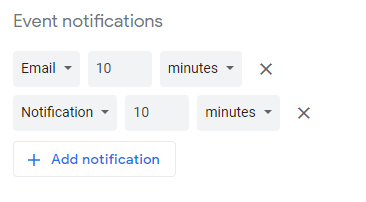
Ora torna alla finestra delle impostazioni e seleziona Notifica generale(General notification) dal menu a discesa per modificare le notifiche e-mail degli eventi di gruppo.
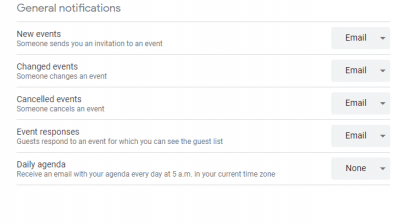
Nelle impostazioni generali(General) , puoi alternare gli eventi con nuovi eventi(new events) quando qualcuno ti invia un invito a un evento, eventi modificati(changed events) quando qualcuno cambia evento, eventi annullati(canceled events) quando qualcuno cancella eventi e risposte(event responses) agli eventi quando gli ospiti rispondono a un evento per il quale puoi vedere l'elenco degli invitati . Inoltre, puoi configurare la ricezione dell'agenda giornaliera(Daily agenda) via e-mail ogni giorno alle 5 del mattino nel tuo fuso orario attuale.
Puoi anche aggiungere notifiche personalizzate a qualsiasi evento. Fare clic(Click) sull'evento che si desidera configurare e toccare l'icona a forma di matita.
Sotto i dettagli dell'evento(Event) , puoi modificare molte opzioni sull'evento e le impostazioni di notifica
Disabilita le notifiche di Google Calendar su un desktop
Per disattivare, tutte le notifiche insieme segui i passaggi seguenti.
Avvia Google Calendar e fai clic sull'icona a forma di ingranaggio nella parte superiore della pagina.
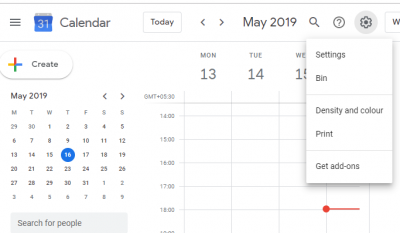
Seleziona Impostazioni(Settings f) dal menu a discesa e scorri verso il basso fino a Impostazioni evento(Event Settings) .
Fare clic sul menu a discesa per l'opzione di notifica e toccare Off per disabilitare del tutto le notifiche.
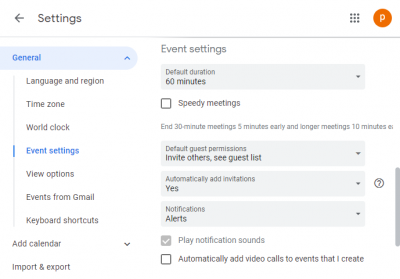
Una volta terminato, torna al tuo calendario.
È tutto.(That’s all.)
Related posts
Come aggiungere e utilizzare più Time Zones in Google Calendar
Come personalizzare e incorporare Google Calendar su qualsiasi pagina web
Add Read-Write access a Google Calendar sul fulmine Thunderbird
Best Free Google Calendar Alternative per Windows PC
Come sincronizzare Outlook Calendar con Google Calendar
Come Microsoft per fare Google Calendar Integration Works
Cosa fare quando Google Calendar non si sincronizza
New Mail, Calendar e People Esperienze in Outlook.com
Come sincronizzare Slack con Google Calendar
Come creare un Calendar in Excel
Best Google Sheets and Excel Online Calendar templates
2 scorciatoie della barra degli indirizzi di Chrome per creare eventi di Google Calendar
23 utili scorciatoie da tastiera per Google Calendar
Fix Google Calendar non sincronizzato su Android
Perché Google Calendar è il miglior servizio di calendario online
La modifica dello Calendar date in BIOS non funziona
Best Free Calendar apps per Windows 11/10
Ripristinare mancante Google Calendar Eventi su Android
Mail and Calendar app freezes, schianta o non funziona in Windows 11/10
Come visualizzare due Time Zone Outlook Calendar
